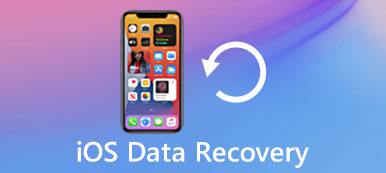在这个数字世界中,我们每天都在生成和访问海洋数据。 有些人对数据存储和访问有更高的要求。 这就是RAID在全世界广泛使用的原因。 它能够提高传输速率并提供容错能力。 甚至一些中小型企业也选择RAID来确保重要数据的安全性。 但是RAID磁盘上仍然会发生数据丢失。 首先要考虑的是在发生不幸事件时是否可以进行RAID数据恢复。 在本教程中,我们将分享有关RAID的基本知识以及从RAID恢复数据的最佳方法。
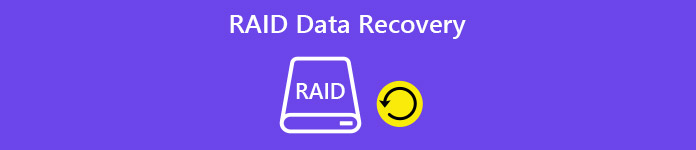
部分1:什么是RAID
对于许多普通人来说,RAID仍然是一个不常见的概念。 的RAID 代表独立磁盘冗余阵列。 大多数计算机只有一个硬盘,因此存储容量,速度和可靠性相当有限。 为了克服这些问题,人们开发出一种方法,将多个较便宜的驱动器组合成一个更高容量和更快速的卷。 简而言之,RAID是具有多个硬盘的超级存储设备。
除了更大的存储容量和更高的速度之外,RAID的另一个重要优势是冗余。 当由于硬件问题而发生驱动器故障时,RAID的冗余提供了防止数据丢失的保护,尽管它不适用于恶意软件和盗窃。
RAID具有级别,驱动器可以通过这些级别组合在一起。 消费者和小型企业市场中有三个最常见的级别,RAID 0,RAID1和RAID 5。
RAID 0 在多个驱动器之间分配数据以提高写入和读取速度,因此它具有更快的性能; 但是,RAID 0不提供驱动器故障保护,因为不提供数据冗余。 当驱动器发生故障时,您的数据很可能会消失。
RAID 1 写入和读取相同的数据到驱动器对,提供镜像。 这是创建故障转移磁盘存储的最简单,最简单的方法,但它占总存储容量的50百分比。
RAID 5 提供速度和数据冗余。 它从多个磁盘写入和读取数据,并在阵列中的所有磁盘上分配奇偶校验数据,因此任何驱动器都可以在不导致整个阵列发生故障或数据丢失的情况下发生故障。
其他RAID级别包括6、10、5 + 1,JBOD,Microsoft的虚拟磁盘RAID等。
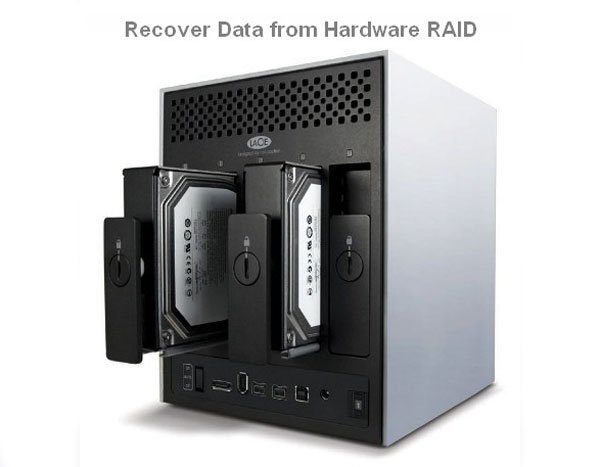
推荐:最佳RAID数据恢复
虽然RAID有很多好处,但它肯定无法替代完美的备份实践,尤其是RAID 0。 当您发现从RAID丢失的重要数据时,您需要专业的RAID数据恢复程序,例如Apeaksoft 数据恢复工具。 其主要功能包括:
- 1。 使用方便。 此RAID恢复工具只需单击一下即可从RAID中恢复丢失的文件,因此即使是新手也能在几秒钟内掌握它。
- 2。 各种情况下的文件恢复。 无论您的文件因错误操作,意外删除,恶意软件攻击,文件软件损坏或格式而丢失,都可以轻松恢复。
- 3。 支持多种格式。 它适用于所有图像,视频,音频,文档,电子邮件和存档格式,如JPG,ICO,PNG,BMP,GIF,PSD,TIFF,RAW,MP4,MP3,WAV,AVI,DOC,ZIP等。
- 4。 无损恢复。 使用最好的RAID恢复软件,您可以在原始条件下恢复丢失的文件,包括格式和质量。
- 5。 预览有选择地恢复。 快速扫描后,您可以查看按类别和格式组织的所有丢失文件,并决定恢复所有这些文件或几个特定文件。
- 6。 更快更轻。 此RAID 0恢复工具非常轻巧,可以快速安全地恢复丢失的文件。 您无需担心隐私泄露。
- 7。 此外,数据恢复可用于10 / 8.1 / 8 / Vista / XP,以及文件系统NTFS,FAT16,FAT32,exFAT,EXT等。
简而言之,最好的RAID恢复软件几乎集成了您正在寻找的所有功能。
阅读更多: Wondershare数据恢复
部分2:如何使用RAID Data Recovery恢复丢失的RAID文件
在本部分中,我们将向您展示如何进行RAID数据恢复。 我们使用RAID 0作为示例来介绍工作流程。
. 扫描整个RAID以查找丢失的文件
下载最新版本的Data Recovery并将其安装在您的PC上。 确保将RAID 0也连接到您的计算机。 当您发现重要文件消失时,启动最佳RAID 0数据恢复软件。
在主界面上,您将看到两个部分,数据类型和位置。 首先,转到数据类型区域,然后选择要获取的数据类型,例如图像,音频,视频等。然后转到位置区域,然后选择RAID。 点击“扫描”按钮,数据恢复将自动运行。

. 在RAID恢复之前预览文件
快速扫描后,RAID Data Recovery将带您进入结果窗口。 可恢复文件按格式组织。 例如,从左栏中转到“图像”选项卡; 您将获得几个标有JPG,ICO,PNG,GIF等的文件夹。打开每个文件夹,查看所需的文件。 另外,顶部功能区的“过滤器”功能可以帮助您通过输入关键字快速找到文件。
如果标准扫描结果不包含所需的文件,请单击右上角的“深度扫描”按钮以深入查找数据。

. 只需单击即可恢复RAID 0数据
通过选中相应的框,选择要恢复的所有文件和文件夹。 如果准备就绪,可以单击“恢复”按钮以启动该过程。 等待过程完成; 然后您可以像往常一样访问,复制和粘贴或编辑RAID数据。 RAID数据恢复对从RAID 0 / 1 / 5和其他级别恢复的数据量没有限制。

您可能还想知道: 最好的日立硬盘数据恢复
结论
考虑到RAID被广泛使用,RAID数据恢复成为一项重要技能是有道理的。 根据上面的教程,您可能会了解如何轻松地从RAID中恢复丢失的文件。 作为一种功能强大的存储设备,RAID也面临着数据丢失的风险。 Apeaksoft RAID Data Recovery不仅易于使用,而且还能够从RAID中检索大多数文件。 我们希望我们的指南和建议对您有所帮助。 如果您有更多与RAID数据恢复相关的问题,请在下面留言。



 iPhone数据恢复
iPhone数据恢复 iOS系统恢复
iOS系统恢复 iOS数据备份和还原
iOS数据备份和还原 iOS录屏大师
iOS录屏大师 MobieTrans
MobieTrans iPhone转移
iPhone转移 iPhone橡皮擦
iPhone橡皮擦 WhatsApp转移
WhatsApp转移 iOS解锁
iOS解锁 免费HEIC转换器
免费HEIC转换器 iPhone 位置转换器
iPhone 位置转换器 Android数据恢复
Android数据恢复 损坏Android数据提取
损坏Android数据提取 Android数据备份和还原
Android数据备份和还原 手机转移
手机转移 数据恢复工具
数据恢复工具 蓝光播放器
蓝光播放器 Mac清洁卫士
Mac清洁卫士 DVD刻录
DVD刻录 PDF 转换
PDF 转换 Windows密码重置
Windows密码重置 手机镜
手机镜 视频转换器旗舰版
视频转换器旗舰版 视频编辑
视频编辑 屏幕录影大师
屏幕录影大师 PPT到视频转换器
PPT到视频转换器 幻灯片制作
幻灯片制作 免费视频转换器
免费视频转换器 免费屏幕录像机
免费屏幕录像机 免费HEIC转换器
免费HEIC转换器 免费视频压缩器
免费视频压缩器 免费的PDF压缩器
免费的PDF压缩器 免费音频转换器
免费音频转换器 免费录音机
免费录音机 免费视频木工
免费视频木工 免费图像压缩器
免费图像压缩器 免费背景橡皮擦
免费背景橡皮擦 免费图像升频器
免费图像升频器 免费水印去除剂
免费水印去除剂 iPhone屏幕锁
iPhone屏幕锁 拼图魔方
拼图魔方